- Baza wiedzy
- Marketing
- CTA
- Tworzenie inteligentnych wezwań do działania (legacy)
Tworzenie inteligentnych wezwań do działania (legacy)
Data ostatniej aktualizacji: 10 grudnia 2025
Dostępne z każdą z następujących podpisów, z wyjątkiem miejsc, w których zaznaczono:
-
Marketing Hub Professional, Enterprise
-
Content Hub Professional, Enterprise
Dzięki inteligentnym przyciskom CTA możesz wyświetlać dostosowany przycisk różnym odwiedzającym w oparciu o następujące kryteria na stronach HubSpot lub na zewnętrznych stronach internetowych.
Z biegiem czasu możesz analizować wydajność inteligentnych przycisków CTA i wprowadzać wszelkie poprawki, aby upewnić się, że skutecznie dostosowujesz treści do różnych odwiedzających witrynę.
Jeśli jesteś użytkownikiem Marketing Hub Enterprise , możesz również przetestować A/B swoje inteligentne przyciski CTA, aby określić, który z nich działa najlepiej.
Uwaga:
- Konta utworzone po 17 marca 2025 r. nie mają dostępu do narzędzia CTA (starszego).
- Wariantyprzycisków CTA nie są wyświetlane w postach, gdy włączona jest funkcja AMP . Jeśli użyto testowego A/B CTA lub inteligentnego CTA, w poście pojawi się domyślna wersja przycisku CTA.
Typy kryteriów inteligentnych przycisków CTA
Inteligentne reguły można oprzeć na następujących typach kryteriów:
- Kraj: wyświetlaj treści swoim odbiorcom na podstawie ich kraju. Kraj jest określany na podstawie adresu IP odwiedzającego.
- Typ urządzenia: określ, na jakim urządzeniu ma być wyświetlana inteligentna treść (telefon komórkowy, tablet lub komputer stacjonarny). HubSpot sprawdza tak zwanego agenta użytkownika przeglądarki odwiedzającego, aby określić typ jego urządzenia. Ponieważ czasami można to zmienić na urządzeniu, nie zawsze możemy zagwarantować dokładną segmentację.
- Źródło odesłania: wyświetlaj odwiedzającym inteligentne treści w oparciu o sposób, w jaki znaleźli Twoją witrynę.
- Preferowany język: personalizacja treści na podstawie języka ustawionego w przeglądarce internetowej użytkownika.
- Członkostwow liście kontaktów: wyświetlaj kontaktom w bazie danych HubSpot określone treści w zależności od tego, czy są członkami jednej z list HubSpot.
- Etap cyklu życia: będzie to sprawdzać właściwość etapu cyklu życia kontaktu w bazie danych HubSpot i wyświetlać odpowiednią zawartość na podstawie wartości tego pola.
Tworzenie inteligentnego wezwania do działania (starsze wersje)
Aby utworzyć inteligentne wezwanie do działania (legacy):
- Na koncie HubSpot przejdź do Marketing > Wezwania do działania..
- W lewym górnym rogu kliknij menu rozwijane i wybierz CTA (Legacy).
- Najedź kursorem na CTA, które chcesz edytować i kliknij Akcje > Utwórz wersję inteligentną. To wezwanie do działania będzie domyślną treścią, którą zobaczy odwiedzający, jeśli nie spełni żadnego z kryteriów inteligentnej reguły.
- W prawym panelu wybierz przycisk opcji obok kryteriów, na których chcesz oprzeć inteligentne reguły.
- Kliknij menu rozwijane, aby skonfigurować inteligentne reguły CTA. Na przykład, jeśli wybierzesz etap cyklu życia kontaktu jako typ reguły, wybierz etapy cyklu życia, na które chcesz kierować reklamy w menu rozwijanym.
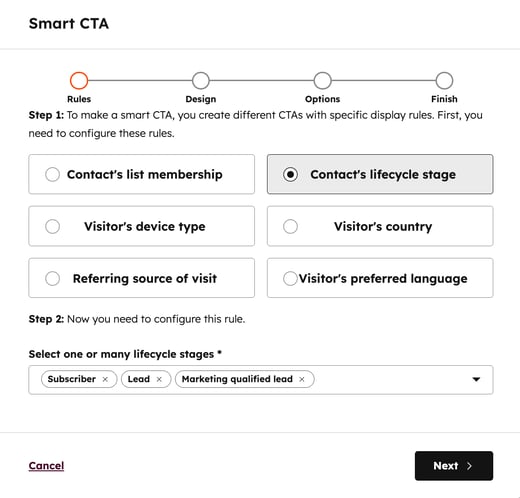
- W lewym dolnym rogu kliknij przycisk Dalej.
- Kontynuuj tworzenie CTA (starszego typu).
- Kliknij Zapisz , aby zakończyć tworzenie inteligentnego wezwania do działania.
- Przejrzyj ukończone inteligentne wezwania do działania i zarządzaj nimi:
- Aby dodać nowy inteligentny przycisk CTA, kliknij Dodaj kolejną wersję inteligentną.
- Aby zmienić kolejność reguł inteligentnych, kliknij opcję Zmień kolejność reguł.
- Po zakończeniu kliknij przycisk Zakończ.